3.7. ノート¶
コンテンツ → ノート
ノート はあなたがページ全体をコピーせずにポートフォリオ間で再利用することのできるテキストの寄せ集めです。
3.7.1. あなたのノートを表示する¶
このページから直接ノートを作成することはできませんが、あなたのノートを編集することはできます。ノートが使用されている場所はどこでもコンテンツを変更することができます。
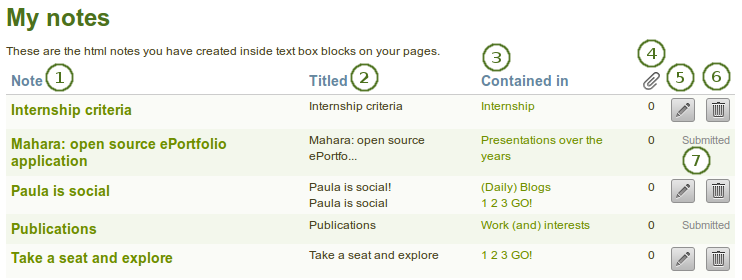
コンテンツ エリア内で表示される ノート
- ノート: このカラムには最初に表示されるノートのタイトルを含みます。
- タイトル: このカラム は特にあなたがタイトルを大幅に変更した場合等、必要なノートを簡単に探せるようノートのタイトルを表示します。
- 含まれる場所 カラムはこのノートで使用されているページすべてを一覧表示します。これは タイトル カラムに合致します。
- 添付 このカラムではノートごとの添付数を表示します。
- ノートを変更するには 編集 ボタン|edit|をクリックしてください。あなたの変更はノートのインスタンスすべてに適用されることに留意してください。
- 削除 ボタンをクリックすることによりノートを完全に削除します。この処理は元に戻すことはできません。また、すべてのノートのインスタンスがポートフォリオページから削除されます。
- ノートが含まれるポートフォリオページを送信した場合、再度リリースされるまで、あなたはノートコンテンツを変更または削除することができません。
3.7.2. あなたのノートを編集する¶
修正するため、あなたのノートを編集することができます。
警告
あなたがこのページ経由でノートを編集した場合、すべてのプロファイルページ内のこのノートのインスタンスすべてに影響します。
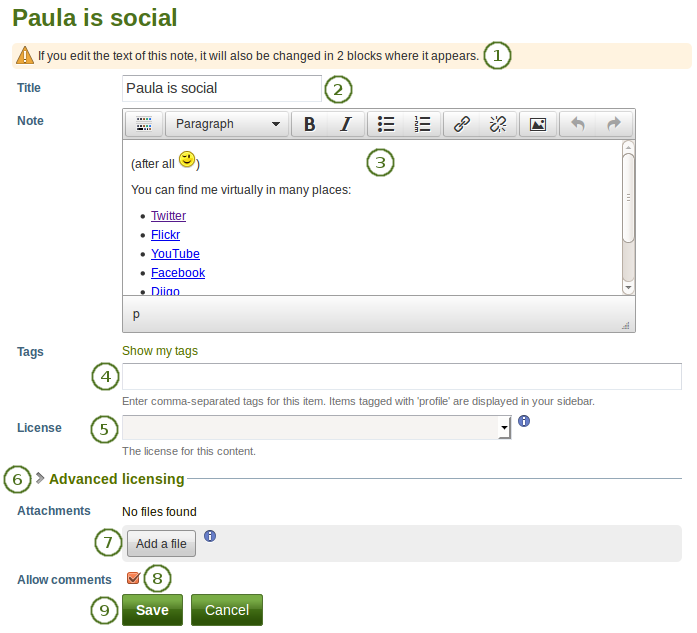
ノートを編集する
あなたが2ページ以上のページを含むノートを開いた場合、ページトップに警告メッセージ が表示されます。あなたがこのノートを編集した場合、このノートが表示されるすべての場所で変更されます。
注釈
あなたがノートの表示される場所を変えたくない場合、ノートが配置されているページのブロック設定に移動した後、テキストエディタ上部の コピーを作成する リンクをクリックしてください。
タイトル: あなたの既存のノートタイトルが表示されます。
ノート: あなたのノートのコンテンツが表示されます。ここであなたが変更した場合、ノートが表示されるインスタンスすべてに適用されます。
タグ: 後であなたのノートを簡単に探せるようタグを追加てください。それぞれのタグはカンマで区切ってください。すでにタグを作成してる場合、マイタグを表示する をクリックすることにより、あなたが前に作成したタグからこのコレクションに適切なタグを選択することができます。あなたが使用したいタグをクリックしてください。選択したタグはテキストフィールドに入力されます。
ライセンス: サイト管理者が ライセンスメタデータ を有効にした場合、あなたにはこのフィールドが表示されます。このノートのライセンスを選択してください。あなたの:ref:`アカウント設定 <general_account_options>`でデフォルトライセンスを設定することができます。
高度なライセンス: サイト管理者が ライセンスメタデータ を有効にした場合、あなたにはこのフィールドが表示されます。これがあなたのノートではない場合、または過去にあなたが公開したノートではない場合、クリックすることで入力可能な2つの追加フィールド「ライセンス許諾者」および「オリジナルURL」が表示されます。
添付: あなたが執筆しているテキストの捕捉エビデンスとしての添付ファイルです。
参考
ノートを編集する場合、あなたは :ref:`ダウンロードできるファイルブロック <file_download_block>`と同じようにファイルを添付または削除することができます。
コメントを許可する: あなたのノートに他のユーザがコメントを残せるようにしたい場合、このチェックボックスをチェックしてください。
あなたの変更を保持するには 保存 ボタンをクリックしてください。あなたの変更を中止するには キャンセル ボタンをクリックしてください。